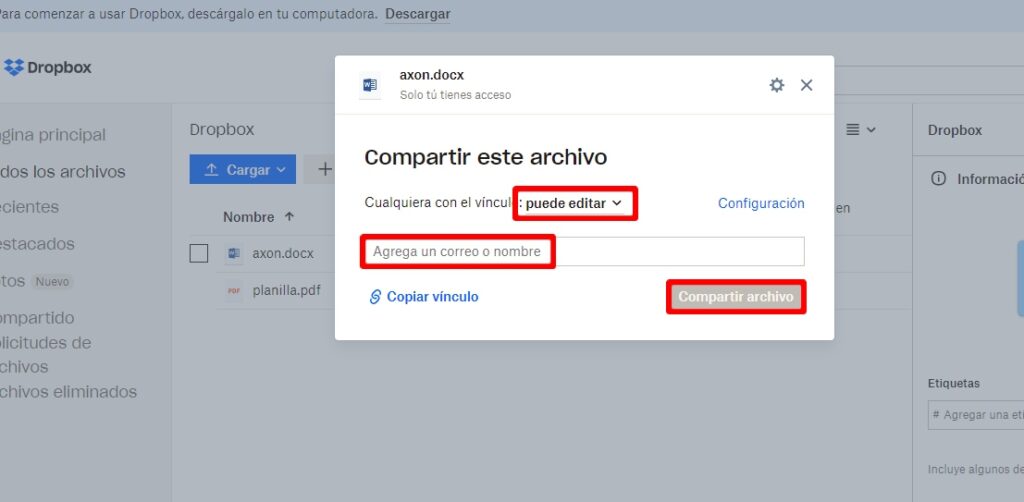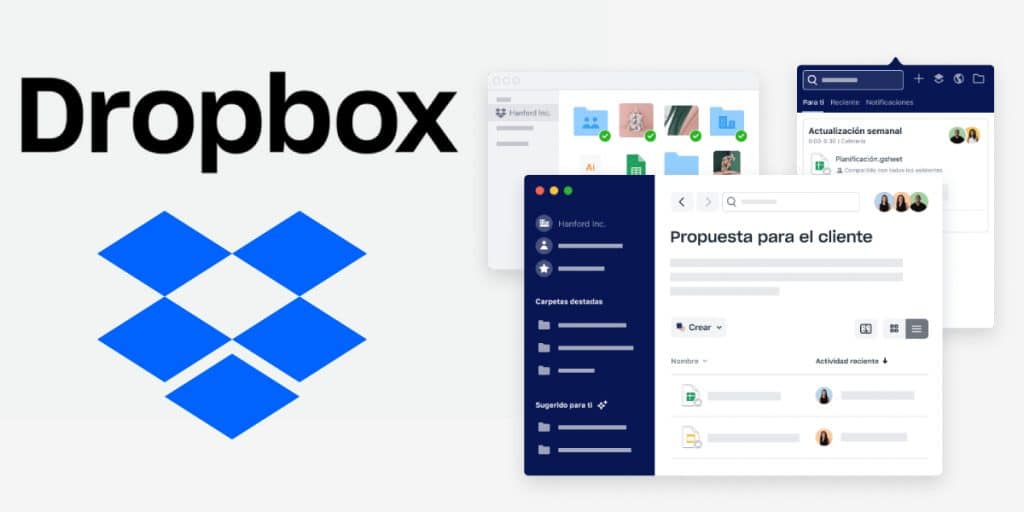
Dropbox Това е една от най-използваните услуги за съхранение в облак в света, заедно с подобни като Google Drive и OneDrive, наред с други. И той е един от най-пълните и предлага най-добрите функции.
Тази услуга предлага до 2 GB безплатно облачно хранилище. Има и планове от 2 TB и 3 TB, които съответно имат цени от около 9,99 и 16,58 евро на месец. С всеки от тях можете да качвате файлове, както и да ги споделяте, а как да направите последното е нещо, което обясняваме в тази възможност.
Можете лесно да споделяте файлове с Dropbox по два начина. По този начин ще можете да избегнете споделянето им поотделно чрез поща или друг метод, било то чрез приложение за социална мрежа, незабавни съобщения и дори някои по-стари, като например чрез физически документ или факс.
С функцията за споделяне на файлове на Dropbox ще можете да качвате документи онлайн за всеки, на когото сте предоставили достъп, за да ги преглежда. В някои случаи, в зависимост от вашите предпочитания, те няма да могат да ги променят, докато в други ще могат. Каквото и да е, можете да ги редактирате, когато пожелаете и направените промени ще се актуализират в реално време. По този начин можете да си сътрудничите с колегите си, да споделяте любимите си снимки от вашите ваканции или семейни излети и др.
Споделяйте файлове само за четене
Както казахме, Dropbox, подобно на други услуги за съхранение в облак, предлага опцията за споделяне на файлове само за четене. Това означава, че вие ще бъдете единственият, който в такъв случай може да го модифицира; други, тези, които имат достъп до файла, няма да могат да го редактират, но ще могат да го видят.
На уебсайта на Dropbox
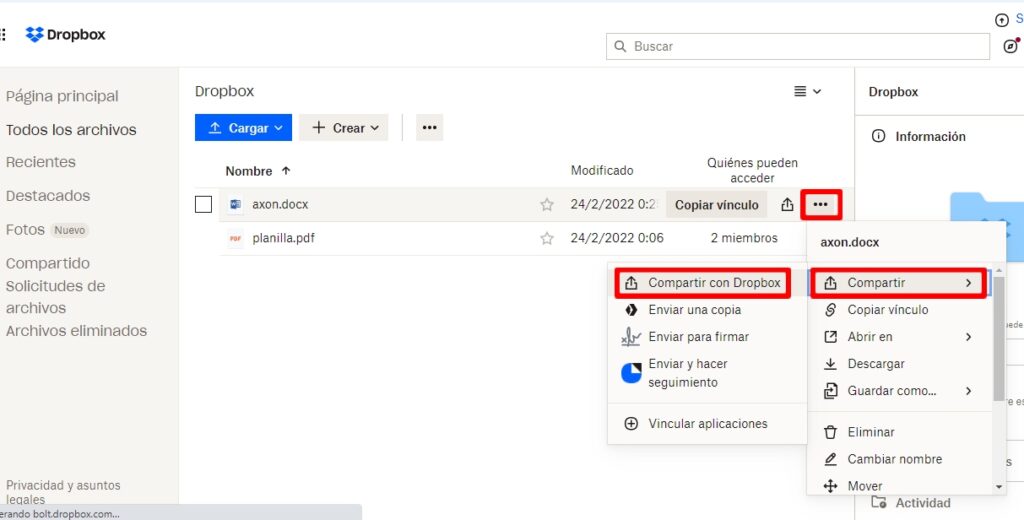
За да споделите съдържание чрез покана по имейл, изпълнете следните стъпки:
- Влезте в dropbox.com.
- Щракнете върху бутона Всички файлове в лявата странична лента.
- Задръжте курсора на мишката върху елемента, който искате да споделите. Ако не сте качвали файл или папка преди, качете го чрез бутона натоварване, като щракнете върху него; Появява се в същия раздел на Всички файлове, което е началният екран.
- Щракнете върху бутона с трите точки, който се показва до файла или папката и по-късно в менюто, което се показва, щракнете върху дял, след което натиснете квадратчето за отметка Споделете с Dropbox.
- След това напишете имейла или името на хората, с които искате да споделите елемента, но преди това над полето за имейл конфигурирайте секцията на Всеки с линка може и изберете може да види, така че да е само за четене.
- Накрая кликнете върху споделяне на файл. Получателите ще получат имейл с връзка към съдържанието, което сте споделили.